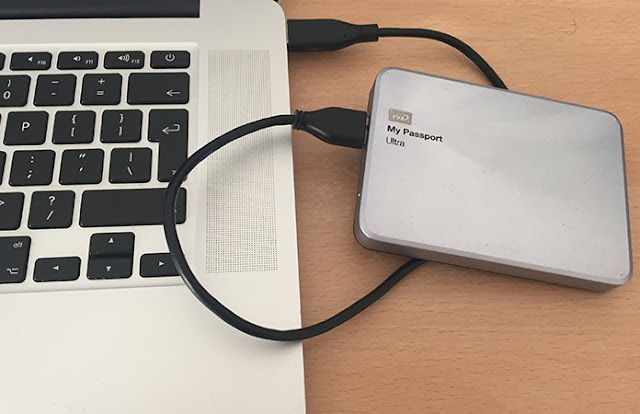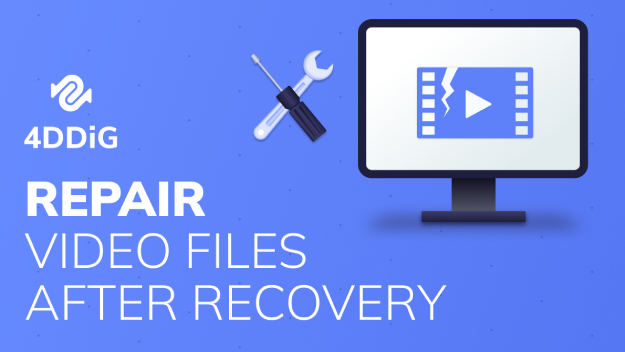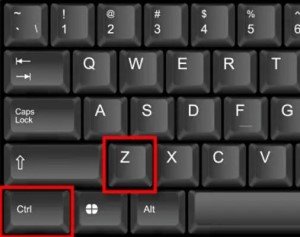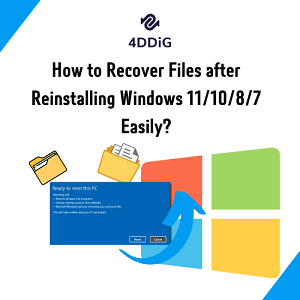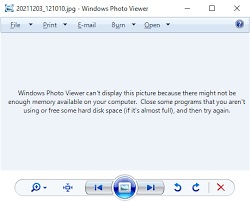منذ لحظة إطلاقها، كانت منصة نينتندو سويتش (Nintendo Switch) خيارا شائعاً لمحبي الألعاب. ولكن بوجود الكثير من الألعاب المتاحة للتنزيل، فإن سعة التخزين الداخلية البالغة 32 جيجابايت لا تكفي لتخزينها جميعاً. لذلك يعتمد اللاعبون عادة على بطاقة ذاكرة SD الصغيرة (micro SD) لتوسيع سعة التخزين. ومع ذلك، يواجه العديد من اللاعبين مشكلة شائعة “جهاز سويتش لا يقرأ بطاقة ذاكرة SD"” عند استخدام بطاقة بسعة تخزين تزيد عن 64 جيجابايت. إذا كنت تستخدم بطاقة ذاكرة بسعة 128 جيجابايت أو 200 جيجابايت، ولم يتمكن جهاز نينتندو سويتش من التعرف عليها، فلدينا حلول سريعة لذلك. تحقق من الأسباب الكامنة وراء عدم قدرة جهاز سويتش على اكتشاف بطاقة ذاكرة SD وطرق حل هذه المشكلة. لقد قمنا أيضاً بتضمين نصيحة إضافية لاستعادة البيانات في حالة فقدها بسبب تلف بطاقة ذاكرة SD.

- الجزء الأول: ما سبب عدم قدرة جهاز سويتش على قراءة بطاقة ذاكرة SD؟
-
الجزء الثاني: كيف يمكنك حل مشكلة عدم قراءة جهاز نينتيندو سويتش لبطاقة ذاكرة SD؟
- الحل الأول: فرض إيقاف التشغيل على جهاز سويتش
- الحل الثاني: أخرج بطاقة ذاكرة SD من الجهاز وأعد إدخالها ثانية
- الحل الثالث: تأكد من توافق بطاقة ذاكرة SD مع جهاز سويتش
- الحل الرابع: إعادة تهيئة بطاقة ذاكرة SD مرة أخرى
- الحل الخامس: جرب بطاقة ذاكرة SD أخرى
- الحل السادس: تفريغ ذاكرة التخزين المؤقت في نينتندو سويتش
- الحل السابع: تحقق من تحديث جهاز سويتش
- الحل الثامن: تحقق من مساحة التخزين في جهاز سويتش
- الحل التاسع: فحص بطاقة الألعاب بحثاً عن أي أضرار
- الحل العاشر: تنظيف فتحة بطاقة اللعبة وبطاقة اللعبة
- نصيحة إضافية: ماذا لو تضررت بطاقة ذاكرة SD وفقدت جميع البيانات المخزنة عليها؟HOT
الجزء الأول: ما سبب عدم قدرة جهاز سويتش على قراءة بطاقة ذاكرة SD؟
إذا لم يتمكن جهاز نينتندو سويتش من اكتشاف بطاقة ذاكرة SD لديك، فقد يعود ذلك إلى العديد من الأسباب. إليك بعضاً من الأسباب الشائعة:
- لم تقم بإدخال بطاقة ذاكرة SD بشكل صحيح.
- بطاقة ذاكرة SD متضررة مادياً.
- تمت تهيئة بطاقة ذاكرة SD بنظام ملفات متوافق مع أجهزة أخرى.
- بطاقة ذاكرة SD تالفة بالفعل أو تعرضت للتلف بسبب مشاكل في البطارية أو فشل نقل الملفات أو انقطاع التيار الكهربائي.
- نوعية تخزين بطاقة ذاكرة SD لديك إما كبيرة جداً أو صغيرة جداً بالنسبة لجهاز نينتيندو سويتش.
الجزء الثاني: كيف يمكنك حل مشكلة عدم قراءة جهاز نينتيندو سويتش لبطاقة ذاكرة SD؟
هناك عدة طرق يمكن من خلالها حل مشكلة "جهاز نينتيندو سويتش لا يقرأ بطاقة ذاكرة SD". لنرى ما هي تلك الطرق:
الحل الأول: فرض إيقاف التشغيل على جهاز سويتش
إذا كنت تواجه مشكلة "بطاقة ذاكرة SD الخاصة بأجهزة نينتيندو لا تعمل على جهاز سويتش"، فما عليك سوى إيقاف تشغيل المنصة. اتبع الإرشادات أدناه لفرض إعادة تشغيل جهاز نينتندو سويتش:
الخطوة الأولى: اضغط مع الاستمرار على زر الطاقة في جهاز نينتندو لمدة ثلاث ثوان.
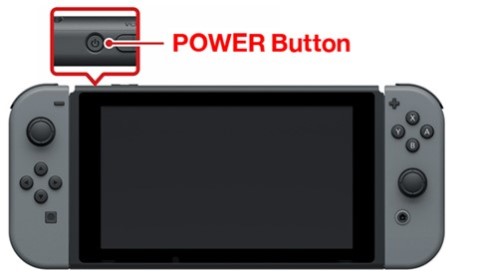
الخطوة الثانية: الخطوة الثانية: اختر "إيقاف التشغيل" عند ظهور "خيارات الطاقة". قم بتشغيل المنصة وابحث عن المشكلة.
إذا كان مفتاح الطاقة لا يستجيب، فاضغط عليه مع الاستمرار لمدة اثنتي عشرة ثانية لفرض إعادة التشغيل.
الحل الثاني: أخرج بطاقة ذاكرة SD من الجهاز وأعد إدخالها ثانية
طريقة أخرى لحل مشكلة "بطاقة ذاكرة micro SD في نينتندو سويتش لا تعمل" هو إزالة بطاقة ذاكرة SD من الجهاز وإعادة إدخالها.
الخطوة الأولى: قم بإيقاف تشغيل وحدة التحكم بالضغط مع الاستمرار على زر الطاقة لمدة ثلاث ثوان. اسحب بطاقة ذاكرة SD برفق.
الخطوة الثانية: أعد إدخال بطاقة ذاكرة SD. قم بتشغيل المنصة وتحقق مما إذا كان قد تم حل المشكلة.
الحل الثالث: تأكد من توافق بطاقة ذاكرة SD مع جهاز سويتش
إذا كانت بطاقة ذاكرة SD لديك غير متوافقة مع نينتندو سويتش، وسوف تظهر خطأ "بطاقة micro SD لا تعمل على جهاز سويتش". لا تتوافق بطاقات ذاكرة SD و mini SD مع أجهزة سويتش، وفقط بطاقة ذاكرة micro SD سوف تعمل. إذا كنت تستخدم بطاقة ذاكرة من نوع SDXC، قم بإجراء تحديث للنظام بعد إدراجها في جهاز نينتندو سويتش.
الخطوة الأولى: لتحديث بطاقة ذاكرة SD، انتقل إلى "القائمة الرئيسية”. اختر "إعدادات النظام”.
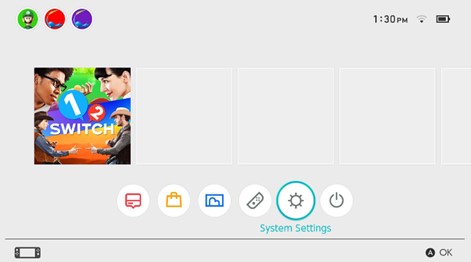
الخطوة الثانية: حدد "النظام.” ثم اختر "تحديث النظام”.
سيقوم النظام الآن بالتحقق من آخر التحديثات المتاحة وتنزيلها.
الحل الرابع: إعادة تهيئة بطاقة ذاكرة SD مرة أخرى
إذا كان لديك "توقف جهاز نينتندو سويتش فجأة عن قراءة بطاقة ذاكرة SD" ولم تتمكن من حل المشكلة، سيتعين عليك إعادة تهيئة بطاقة ذاكرة SD. لكن إعادة تهيئة بطاقة ذاكرة SD سيؤدي إلى حذف جميع البيانات المخزنة عليها، لذا تأكد من إنشاء نسخة احتياطية من بطاقتك إلى جهاز الكمبيوتر لديك قبل أن تبدأ عملية إعادة التهيئة. إليك كيفية القيام بذلك:
الخطوة الأولى: انتقل إلى "القائمة الرئيسية”. اختر "إعدادات النظام”.
الخطوة الثانية: من الخيارات في الجهة اليسرى، اختر "النظام" في الأسفل. من الخيارات في الجهة اليمنى، حدد "خيارات التهيئة”.
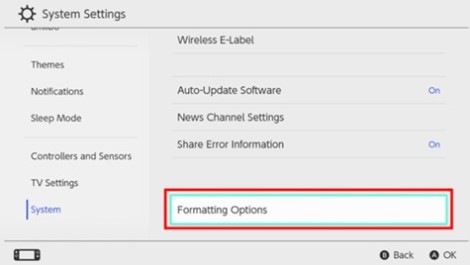
الخطوة الثالثة: إذا طلب ذلك، أدخل رقم التعريف الشخصي للرقابة الأبوية (Parental Controls PIN). الآن اختر "تهيئة بطاقة micro SD" وانقر على "متابعة”.
بمجرد اكتمال عملية إعادة التهيئة، ستتم إعادة تشغيل المنصة. تحقق مرة أخرى من وجود المشكلة.
الحل الخامس: جرب بطاقة ذاكرة SD أخرى
حاول إدخال المزيد من البطاقات واحدة تلو الأخرى في جهاز نينتندو سويتش. إذا لم يكتشفها جميعاً، فإن المشكلة تكمن في جهاز سويتش وليس في البطاقات. يمكن أن يكون هناك عطل في العتاد المادي للجهاز. في مثل هذه الحالة، اتصل بخدمة عملاء نينتندو للحصول على الدعم أو أرسل جهاز سويتش للإصلاح إلى أقرب مركز خدمة إصلاح لشركة نينتندو.
الحل السادس: تفريغ ذاكرة التخزين المؤقت في جهاز نينتندو سويتش
هناك طريقة أخرى لاستكشاف مشكلة "بطاقة ذاكرة micro SD لا تعمل في جهاز نينتندو سويتش" وهي تفريغ ذاكرة التخزين المؤقت في جهاز سويتش. إليك كيفية القيام بذلك:
الخطوة الأولى: افتح "إعدادات النظام”.ثم انقر فوق "علامة تبويب النظام".
الخطوة الثانية: اختر "خيارات التهيئة> إعادة تعيين ذاكرة التخزين المؤقت”.
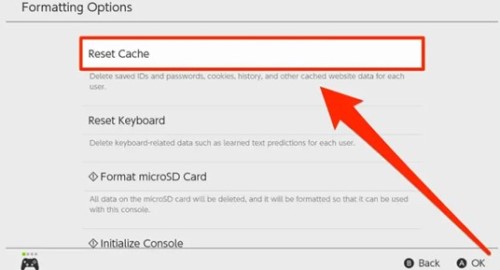
الخطوة الثالثة: اختر "إعادة تعيين" من "قسم المستخدم" لتفريغ ذاكرة التخزين المؤقت لجهاز سويتش.
بمجرد الانتهاء من عملية إعادة التعيين، تحقق مما إذا كان بإمكان جهاز نينتندو سويتش إعادة قراءة بطاقة ذاكرة SD.
الحل السابع: تحقق من تحديث جهاز سويتش
إذا واجهت خطأ "جهاز نينتندو سويتش لا يقرأ بطاقة ذاكرة SD" فقد يكون ذلك بسبب عدم تحديث جهاز سويتش إلى أحدث إصدارات برمجية. لتحديث برمجيات جهاز سويتش المتعلقة بتشغيل بطاقة ذاكرة SD، اتبع الإرشادات المبينة أدناه:
الخطوة الأولى: انتقل إلى "إعدادات النظام”. ثم اختر "تحديث النظام”. سيقوم النظام بالتحقق من تحديثات الألعاب أو البرامج أو بطاقة ذاكرة SD.
الخطوة الثانية: انتظر حتى يقوم النظام بتنزيلها وتثبيتها. ثم أعد تشغيل المنصة.
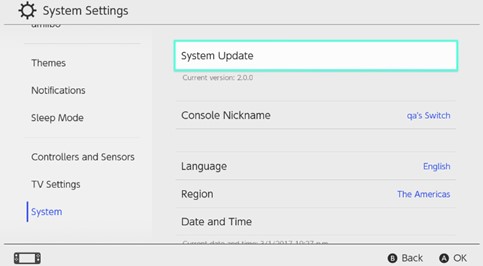
الحل الثامن: تحقق من مساحة التخزين في جهاز سويتش
في بعض الأحيان قد يعجز جهاز نينتندو سويتش عن قراءة بطاقة ذاكرة micro SD إذا خلت الذاكرة الداخلية أو بطاقة ذاكرة SD من أي مساحة تخزين شاغرة. في مثل هذا السيناريو، تحقق من مساحة التخزين الشاغرة في جهاز سويتش وتأكد من أنها كافية لتثبيت الألعاب من خلال بطاقة ذاكرة SD خارجية أو وحدة ذاكرة فلاش (USB stick).
الحل التاسع: فحص بطاقة الألعاب بحثاً عن أي أضرار
افحص بطاقة الألعاب الخاصة بجهازك النينتيندو سويتش. إذا كان بها أي خدوش أو أوساخ، فإنها أيضاً قد تسبب مشكلة "جهاز سويتش لا يقرأ بطاقة ذاكرة SD". خذ قطعة قطن مغموسة في كحول التنظيف ونظف بطاقة الألعاب برفق. إذا لم يحل هذا المشكلة، فاستبدل بطاقة الألعاب.
الحل العاشر: تنظيف فتحة بطاقة اللعبة وبطاقة اللعبة
فتحة بطاقة الألعاب المتسخة وبطاقة الألعاب يمكن أيضاً أن تجعل جهاز نينتندو سويتش غير قادر على قراءة بطاقة ذاكرة SD. لذا خذ قطعة من القطن مغموسة في كحول التنظيف ونظف بطاقة الألعاب وفتحات بطاقة ذاكرة SD والمكان الذي حيث تضع وحدات تحكم جوي كون (Joy-Con) الخاصة بك. نظف كل شيء جيداً حتى لا تترك أي بقعة من الأوساخ.

نصيحة إضافية: ماذا لو تضررت بطاقة ذاكرة SD وفقدت جميع البيانات المخزنة عليها؟
قد يكون هناك سبب آخر لعدم قدرة جهاز نينتندو سويتش على قراءة بطاقة ذاكرة SD. قد تكون بيانات بطاقة الذاكرة لديك متضررة أو تالفة. إذا حدث هذا، فستحتاج إلى استعادة بياناتك في أسرع وقت ممكن. وإلا ستختفي الملفات للأبد. حاول استخدام برامج طرف ثالث مثل 4DDiG Data Recovery Software، حيث يمكن بسهولة استرداد البيانات المفقودة نهائياً أو المحذوفة بطريق الخطأ بثلاث خطوات بسيطة. إليك ما يستطيع برنامج تينورشير 4DDiG فعله:
إليك المزيد مما يستطيع برنامج تينورشير 4DDiG فعله:
- يستعيد البيانات من بطاقات ذاكرة micro SD، ومحركات أقراص فلاش (USB sticks)، ومحركات الأقراص الداخلية والخارجية، والكاميرات الرقمية.
- يسترد البيانات من أجهزة التخزين التالفة أو المتضررة أو المهيئة.
- يستخرج ملفات الصوت والفيديو والوثائق والصور بأكثر من 1000 لاحقة.
- يعيد تخزين الملفات بعد استردادها من الأقسام المتضررة في الأقراص الصلبة والأنظمة التالفة أو المعطلة.
- يستعيد البيانات المخفية أو المحذوفة عن طريق الخطأ أو التالفة بسبب هجمات البرامج الضارة.
- يوفر معدل استرداد مرتفع من خلال استعادة البيانات في حالتها الأصلية.
اتبع الخطوات أدناه لاستعادة البيانات من بطاقة ذاكرة SD التالفة باستخدام أداة تينورشير 4DDiG:
تحميل آمن
تحميل آمن
- تحميل وتثبيت برنامج استعادة البيانات تينورشير 4DDiG على جهاز الكمبيوتر لديك. بعد ذلك، قم بتوصيل بطاقة ذاكرة SD التالفة بجهاز الكمبيوتر لديك وافتح البرنامج. اختر بطاقة ذاكرة SD من الواجهة ليتم مسحها.
- اضغط على "ابدأ" للبحث عن البيانات المفقودة على بطاقة ذاكرة SD. يمكنك التبديل بين بين وضعي الشجرة والملف للمعاينة أثناء قيام الأداة بعملية المسح للتحقق من التفاصيل حول البيانات المفقودة.
- بمجرد استرداد أداة تينورشير 4DDiG جميع الملفات المفقودة، اضغط على زر"استرداد" واحفظها على جهاز الكمبيوتر لديك.



الخاتمة
جهاز نينتندو سويتش هو منصة ألعاب ممتازة لممارسي الألعاب الإلكترونية. ولكن كأي جهاز حديث، له نصيبه العادل من المشاكل، بما في ذلك مشكلة "جهاز سويتش لا يقرأ بطاقة ذاكرة SD". إذا كنت تواجه نفس المشكلة، فتحقق من الإصلاحات السريعة التي ذكرناها سابقاً في منشورنا. ربما يكون أحدها قادراً على التخلص من المشكلة ومع ذلك، في حالة تلف بطاقة ذاكرة SD، فهذه حالة أخرى حيث كنت لترغب في حفظ بياناتها من الضياع.في مثل هذه الحالات، يمكن أن تساعدك أفضل أداة لاستعادة بيانات بطاقة SDعلى استعادة البيانات المفقودة. إنها قادرة على استرداد ما يزيد على 1000 نوع من الملفات المخفية أو المفقودة أو التالفة أو المتضررة أو المحذوفة بسبب التهيئة من بطاقات لذاكرة SD، ووحدات ذاكرة يو أس بي (USB)، ومحركات الأقراص بمعدل استرداد مرتفع.